En este artículo puedes encontrar
- 1. Instalar el botón «Pin It» desde Pinterest o la extensión de Chrome y/o Firefox
- 2. Colaborar y contribuir varios alumnos a un mismo mural de fotos
- 3. Usar el hashtag # para etiquetar el tema de las fotos de los murales
- 4. Crear un listado de fotos que nos gustan dentro del apartado «Likes»
- 5. Mantener conversaciones usando el @ delante del nombre del alumno
- 6. Contribuir a Pinterest con fotos realizadas desde el teléfono móvil.
- 7. Descubrir todos los pins que tienen como origen nuestro blog de aula o sitio web
- 8. Integrar los murales de fotos de nuestro Pinterest dentro del blog del aula
- 9. Impedir que alguien haga un pin de una imagen de nuestro blog
Hace unos días proponía el uso de Pinterest en el aula con varias ideas en esta entrada, Murales de Fotos: 9 formas interesantes de usar Pinterest en el aula. Sin duda, Pinterest es la red social de moda que permite básicamente crear unos bellos murales de fotos (como si se tratara de un tablón de corcho) y enganchar (o «pin» en inglés) aquellas imágenes y videos interesantes que encontramos en la web mientras navegamos. También es posible subir y colgar tus propias fotografías.
Muchos docentes han mostrado interés para probarlo en el aula, pero para obtener todo el potencial que ofrece, es conveniente tener en cuenta estos trucos o consejos prácticos en su uso:
1. Instalar el botón «Pin It» desde Pinterest o la extensión de Chrome y/o Firefox
Para poder colgar en un mural cualquier foto o imagen que encuentras en la web, necesitas instalar el botón «Pin it» de Pinterest en la barra de marcadores. Lo encontrarás en Pinterest Goodies y simplemente lo debes arrastrar y soltar en la barra de tu navegador.
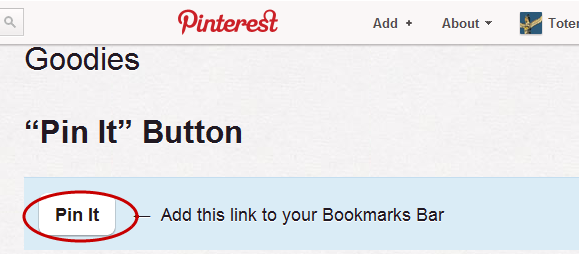
Si navegas con Chrome, existen dos extensiones que puedes instalar fácilmente: One click Pinterest button y Pinterest Right Click. Si navegas con Firefox, puedes usar Unofficial Pinterest Add-On.
2. Colaborar y contribuir varios alumnos a un mismo mural de fotos
En Pinterest existe la posibilidad de que varias personas contribuyan en la construcción del mismo mural. Los alumnos pueden estar divididos en grupos de trabajo y cada grupo se especializa en aportar fotos a la colección que le ha sido atribuida. Por ejemplo, para el aula de historia, un grupo trabaja en clasificar herramientas del paleolítico versus neolítico, o clasificar arquitectura románica versus arquitectura gótica.
Para el aula de música se clasifican los instrumentos en murales especializados por viento, cuerda o percusión. Para el aula de química hacemos un mural con cada elemento de la tabla periódica y añadimos objetos que estén hechos de ese material. Las posibilidades son infinitas.
Para que varios alumnos puedan contribuir a un mismo mural, hay que añadir a los alumnos como contribuyentes de ese mural añadiendo sus cuentas de Pinterest. Ten en cuenta, no obstante, que para poder añadir un contribuyente a tu mural, debes seguir a la cuenta del alumno desde tu Pinterest o por el contrario su nombre no aparecerá en el desplegable.

3. Usar el hashtag # para etiquetar el tema de las fotos de los murales
A medida que el número de murales y las fotos en el Pinterest del aula vayan creciendo, será difícil encontrar una foto o fotos concretas relacionadas con un tema. Para ello es una buena práctica que cuando escribamos la descripción del pin, ésta contenga palabras claves marcadas con el hashtag # (al igual que hacemos en Twitter).
De esta manera podremos realizar búsquedas rápidas de todas las fotos relacionadas con el mismo tema, con tan solo pulsar en el hashtag de la descripción o usando una combinación de ellos.
4. Crear un listado de fotos que nos gustan dentro del apartado «Likes»
En Pinterest puedes hacer un «Like» o un «Me gusta» de cualquier foto o pin. Esta acción guarda estas fotos en una sección separada de tus murales bajo el nombre «Likes». Es interesante usar esta funcionalidad para recopilar esas imágenes que en un principio no pertenecen a ningún mural o no justifican crear uno nuevo, pero no obstante, son de interés educativo para el aula.
También puede usarse la sección Like como un lugar en donde guardar una lista de propuestas para futuros proyectos educativos a la que los alumnos pueden echar un vistazo y escoger un tema.
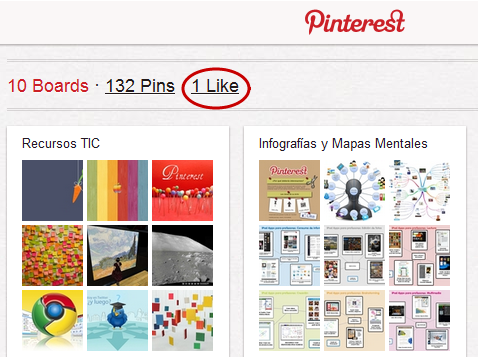
5. Mantener conversaciones usando el @ delante del nombre del alumno
De forma similar a Twitter, puedes comunicarte con los alumnos escribiendo @ delante del nombre de usuario que el alumno utiliza en Pinterest. Si añades una mención en la descripción de un pin o en un comentario, el alumno recibirá una notificación con tu mensaje. Este función puede ser útil para dar feedback sobre una foto en un mural o cuando encuentras una imagen que deseas sugerir a un alumno.
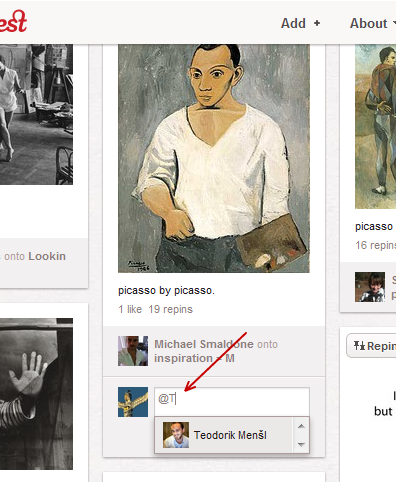
6. Contribuir a Pinterest con fotos realizadas desde el teléfono móvil.
Aunque Pinterest en estos momentos sólo dispone de una aplicación oficial para el iPhone, en breve debería estar disponible para Android. Con Pinterest en el móvil puedes hacer una foto, poner una descripción acerca de la imagen y realizar un pin de ella vía móvil a uno de tus murales. Esta funcionalidad puede ser útil en un viaje educativo, en un curso de formación, en una visita escolar o simplemente en un momento que una imagen te inspira una idea para el aula.
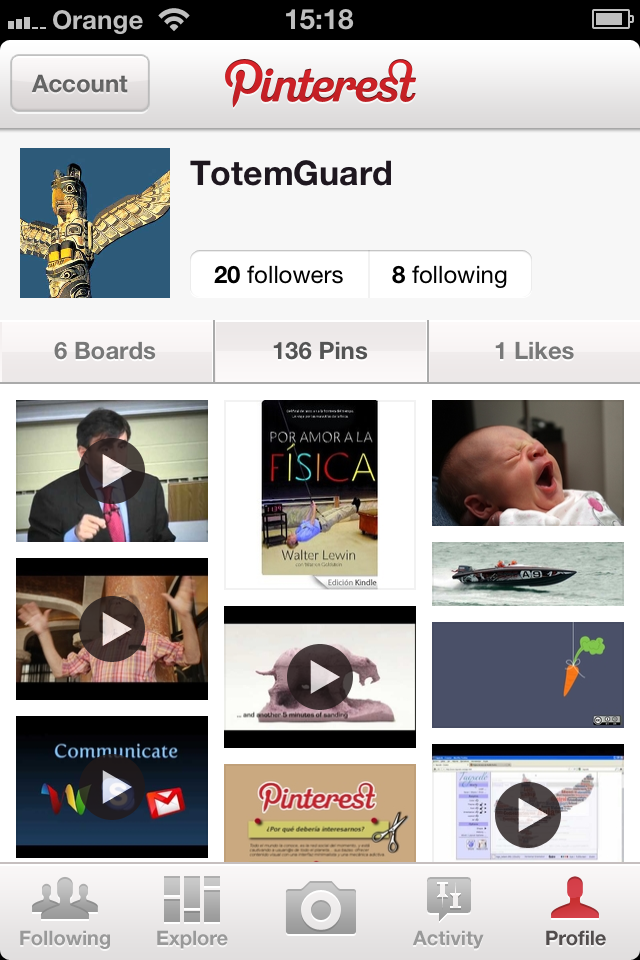
7. Descubrir todos los pins que tienen como origen nuestro blog de aula o sitio web
Para descubrir todos los pins o fotos que se han realizado desde nuestro blog de aula o sitio web, se puede introducir la URL, http://pinterest.com/source/nombre.com/ sustituyendo la palabra «nombre» por el nombre de tu blog o página web. Por ejemplo, para TotemGuard escribiría: http://pinterest.com/source/totemguard.com/.
8. Integrar los murales de fotos de nuestro Pinterest dentro del blog del aula
Si deseamos mostrar nuestro Pinterest dentro de blog del aula, existen dos widgets para WordPress que permiten incluir en la barra lateral los murales de fotos con la actividad reciente en ellos: Pinboard Widget, que permite elegir el número de miniaturas que deseas mostrar y Pinterest RSS Widget, que permite también seleccionar el tamaño de las miniaturas.
9. Impedir que alguien haga un pin de una imagen de nuestro blog
Si no deseas que las fotos que cuelgas en tu blog, puedan ser enganchadas en los murales de otras personas en Pinterest, puedes añadir este código en la cabecera de cualquier página de tu sitio web:
<meta name="pinterest" content="nopin" />
Cuando intenten hacer un pin, aparecerá este mensaje:
«This site doesn’t allow pinning to Pinterest. Please contact the owner with any questions. Thanks for visiting!»
(«Este sitio no permite enganchar en Pinterest. Por favor contacta con el propietario para cualquier pregunta. Gracias por la visita.»)
Para abrir una cuenta en Pinterest, todavía se requiere de una invitación, que puedes solicitar a Pinterest directamente o si lo prefieres a mí a través del blog. Mientras tanto, puedes echar una ojeada a los tablones que voy creando en Pinterest o buscar ideas a través de su buscador: http://pinterest.com/search/.
Para que tus alumnos abran una cuenta, no deben ser menores de 13 años. De no ser así, deben contar con el consentimiento de los padres.
27 respuestas a "9 trucos para sacar partido a Pinterest en el aula"
Porfaaa alguien me envía una invitación, no se porqué no me deja acceder con la invitación de la página de Pinterest.
Graciassss, saludos!!
Te acabo de enviar una invitación. Un saludo.
Hola. Me gustaría probar Pinterest, pero necesito una invitación ¿me la podrías enviar?
Muchísimas gracias y un saludo.
Ana R.
Te acabo de enviar la invitación. Un saludo,
Meritxell
Muchísimas gracias. Ya empecé a usarlo. Una pregunta ¿se pueden poner los posters creados en un blog? Estoy intentando hacer uno y voy como una tortuguilla, poco a poco descubriendo cosas nuevas, pero esto no se si puedo hacerlo. Gracias por compartir tantas ideas estupendas.
Ana R.
Ana,
Puedes mostrar los posters de Pinterest en tu blog. Si utilizas WordPress, aquí tienes dos plugins: Pinboard Widget, (http://wordpress.org/extend/plugins/pinterest-pinboard-widget/screenshots/) que permite elegir el número de miniaturas que deseas mostrar y Pinterest RSS Widget (http://wordpress.org/extend/plugins/pinterest-rss-widget/screenshots/), que permite también seleccionar el tamaño de las miniaturas.
Hola!!! Estoy muy interesada en la revolución que está creando Pinterest, se está moviendo muy rápido y todo el mundo está creando murales, pero no consigo de ningún modo una invitación. Alguien se ofrece???
Te he enviado una invitación. Espero que la recibas y puedas disfrutar con Pinterest.
¿alguien me invita a mí tambien?
gracias
aconejod arroba yahoo punto es
Ana,
Te he enviado una invitación. Espero que te guste Pinterest. Un saludo,
Meritxell
¿Por favor alguien me puede invitar a mí? Desconozco esta herramienta que según leo puede resultar motivadora e interesantepara el trabajo en el aula. Gracias
¿Puedes enviarme un ainvitación a Pinterest? Gracias.
¿Puedes enviarme una invitación a Pinterest? Gracias.
T acabo de enviar una invitación para usar Pinterest. Un saludo,
Meritxell
De un tiempo a esta parte estoy leyendo mucho sobre Pinterest y sus posibiliddes en el aula. Alguien me podría mandar una invitación para poder hacer algo con él? Gracias
Pilar
Ya te he enviado una invitación para usar Pinterest. Un saludo,
Meritxell
¿Me podrias mandar una invitación? estoy muy interesado en la aplicación de las TICs en el aula
¿Por favor alguien puede enviarme una invitacion? Desconozco esta herramienta que según leo puede resultar motivadora e interesante para el trabajo en el aula.
Gracias
Hola!! Muy interesantes y claros tus artículos! Tengo ganas de probar pinterest y no he conseguido invitación todavía… me podrías ayudar plis plis????? Merci!!!
Muchas gracias. Ya te he enviado una invitación. Un saludo,
Meritxell
Hola! Excelentes todos los artículos.
Estoy intentando ingresar a Pinterest para probar la aplicación pero no puedo, me podrías enviar una invitación?
Gracias
Hola,
A mí también me gustaría empezar a probar Pinterest. Agradecería que me mandárais una invitación. Un saludo.
A mí también me gustaría empezar a probar Pinterest. Agradecería que me mandárais una invitación. Un saludo.
Mi experiencia en Pinterest con los alumnos está siendo estupenda. Dentro del módulo de Relaciones en el Entorno de Trabajo (en ciclos formativos) su último trabajo es elegir una película para elaborar un trabajo sobre todos los contenidos estudiados en RET (comunicación, motivación, liderazgo, trabajo en equipo, negociación…).Cada alumno debe subir su película, con reseña, a Pinterest y, posteriormente, la idea es enlazar esa carátula con los trabajos realizados subidos al blog de clase. Éste es el apartado «Cine y Empresa» que estamos creando ;-)))
http://pinterest.com/ielenar/cine-y-empresa/
Me puedes enviar una invitación, por favor? Me gustaría probarlo en mi clase
muy buen artículo, muy claro y conciso. gracias
Muy interesante. Otros trucos muy útiles para usar Pinterest en el aula son, por ejemplo, añadir una nota a un pin que tengas guardado, crear una lista de lo que quieres hacer en un tablero, etc.